
Obsah:
- Zásoby
- Krok 1: 3D tisk skříně, víčka a desky elektroniky
- Krok 2: Přidejte motory, kola a pásku do pouzdra
- Krok 3: Připravte elektronickou desku
- Krok 4: Elektronické obvody
- Krok 5: Připravte si hlavu a oči
- Krok 6: Nahrajte kód a nainstalujte Driver Station
- Krok 7: Spusťte HeadBot a vylaďte hodnoty PID
- Autor John Day [email protected].
- Public 2024-01-30 08:21.
- Naposledy změněno 2025-01-23 14:38.



Headbot-dvoumetrový, samovyvažující robot-je myšlenkou týmu South Eugene Robotics Team (SERT, FRC 2521), konkurenceschopného středoškolského robotického týmu v FIRST Robotics Competition, z Eugene, Oregon. Tento oblíbený terénní robot se pravidelně objevuje ve školách a na společenských akcích, kde přitahuje davy dospělých i dětí. Protože je robot odolný a snadno se ovládá pomocí telefonu nebo tabletu Android, mohou s ním úspěšně řídit děti již od tří let. A protože bot může oblékat širokou škálu klobouků, masek a dalších kostýmů, je to zábavný doplněk téměř každého shromáždění. Členové SERT používají robota k náboru nových členů týmu a k vyvolání obecného zájmu o STEM v komunitě.
Celkové náklady na projekt jsou přibližně 200 $ (za předpokladu, že máte 3D tiskárnu a zařízení Android), i když to lze oholit na méně než 100 $, pokud máte dobře zásobený obchod s elektronikou se snadným přístupem k pájce, smršťovací bužírce, propojovací vodiče, odpory, kondenzátory, baterie a kabel micro USB. Stavebnictví je přímočaré, pokud již máte nějaké zkušenosti s elektronikou, a poskytuje skvělou příležitost pro ty, kteří se chtějí učit. Pro ty, kteří se zajímají o robotiku, Headbot také poskytuje dobrou platformu pro rozvoj dovedností v oblasti proporcionálně-integrálně-derivátového (PID) ladění pro ovládání zpětné vazby.
Zásoby
Všimněte si toho, že níže uvedený seznam dílů udává počet potřebných dílů pro každý typ, nikoli počet balení. Některé odkazy odkazují na stránky, kde je možné zakoupit více dílů jako balíček (což přináší určité úspory nákladů) - dbejte na to, abyste si zakoupili počet balíků nezbytných k získání příslušného počtu dílů.
Elektronické komponenty
- 1x Mikroprocesor ESP32
- 2x krokové motory
- 2x Ovladače krokových motorů A4988
- 1x gyroskop/akcelerometr MPU-6050
- 1 x 100uF kondenzátor
- 1x UBEC (univerzální eliminační obvod baterie)
- 1 x dělič napětí (1 x 10 kohm a 1 x 26,7 kohm odpor)
- 2x 5mm obyčejná anoda RGB LED světla
- 6x 220 ohmové odpory
- Propojovací vodiče (muž-muž a žena-žena)
- Elektrický drát
- 3x konektor JST SM Connector
- 2x pouzdro na 4 baterie
- Smršťování teplem
- Pájka
Hardware
- 1x 3D tištěné pouzdro, víčko a elektrická deska (viz pokyny níže)
- 2x 5 "přesná disková kola
- 2x 0,770 "náboje kol s vrtáním 5 mm
- 8x nabíjecí AA baterie a nabíječka
- 1x polystyrenová hlava
- 1x 2,5 "kus 3/4" PVC trubky (k připevnění hlavy)
- 8x pojistné podložky M3 (pro montáž motorů)
- 8x šrouby M3 x 8mm (pro montáž motorů)
- 8x 6-32 x 3/8 "šrouby (pro montáž kol na náboje)
- 2x zipy
- Potrubní nebo Gaffova páska
- 2x tuhé kovové tyče nebo robustní dráty (např. Stříhané z věšáků) 12”dlouhý
Doporučené nástroje
- Odizolovávač drátu
- Štípačky
- Páječka
- Horkovzdušná pistole
- Elektrická vrtačka
- Rýčový bit 1 "x 16"
- Sada šestihranných klíčů
- Pistole na horké lepidlo
- Micro USB kabel s úhlovou zástrčkou
Krok 1: 3D tisk skříně, víčka a desky elektroniky


3D tisk skříně, víčka a desky elektroniky. Stahujte soubory stl zde. Díly by měly být vytištěny pomocí PLA s rozlišením 0,25 mm a 20% výplní, bez nutnosti vorů nebo podpěr.
Krok 2: Přidejte motory, kola a pásku do pouzdra



Motory: Umístěte krokové motory do spodní části skříně (s dráty vycházejícími z horní části motorů) a zajistěte je šrouby M3x8 mm a podložkami s pojistnou maticí M3 pomocí vhodného šestihranného klíče nebo šroubováku. Umístěte náboje kol na nápravy a zajistěte utažením stavěcích šroubů na plochou část nápravy.
Kola: Protáhněte gumové kroužky kolem vnější strany disku kola. Kola připevněte k nábojům kol pomocí šroubů 6-32x3/8”. (Kola mohou kolem náboje těsně přiléhat. Pokud ano, umístěte je tak dobře, jak je to jen možné, pak pomalu utahujte šrouby postupně, pohybujte se od šroubu ke šroubu a opakujte, aby šrouby mohly zatáhnout kolo na místo.)
Připravte si víčko a PVC trubku: Na horní část pláště přidejte lepicí pásku nebo lepicí pásku, aby víčko pohodlně a bezpečně sedlo. Na jeden konec 2,5”kusu ¾” PVC trubky přidejte pásku tak, aby sklouzla do otvoru v uzávěru tak, aby těsně přiléhala. V případě potřeby lze na druhý konec PVC přidat také pásku, aby bylo zajištěno dokonalé uchycení do otvoru v základně hlavy.
Krok 3: Připravte elektronickou desku


Naneste pásku na desku elektroniky: Na boční strany desky elektroniky přidejte lepicí pásku nebo lepicí pásku tak, aby těsně přiléhala do kolejnic na vnitřní straně pouzdra.
Gyroskop/akcelerometr MPU-6050: Připájejte kolíky k gyroskopu/akcelerometru MPU-6050, přičemž dlouhá strana kolíků je na stejné straně desky s obvody jako čipy. Pomocí dostatečného množství horkého lepidla zajistěte MPU k malé polici vyčnívající ze základny elektronové desky tak, aby kolíky byly nalevo od desky, když stojíte tváří k polici.
Ovladač krokového motoru A4988: Malým šroubovákem otáčejte malým potenciometrem omezujícím proud na každém ovladači krokového motoru A4988 po směru hodinových ručiček až na doraz. Odlepte papír z pásky na chladičích pro ovladače motoru a přikryjte čipy uprostřed desky plošných spojů. Pomocí dostatečného množství horkého lepidla zajistěte ovladače motoru (potenciometry směrem nahoru) na stranu desky elektroniky naproti polici s MPU tak, aby kolíky vyčnívaly přes dva páry svislých štěrbin v horní části desky elektroniky (dávejte pozor, aby se vám na čepy nedostalo lepidlo, které by mělo vyčnívat na stejnou stranu jako MPU). Provlékněte stahovací pásek skrz malé otvory nad každým ovladačem motoru, abyste jej dále zajistili na místě.
Mikroprocesor ESP32: Umístěte kabel micro USB do konektoru na mikrokontroléru ESP32 (bude použit k držení konce desky plošných spojů v malé vzdálenosti od desky elektroniky, takže přístup k zástrčce bude zajištěn poté, co bude ESP32 lepené na místě). Umístěte ESP32 se zástrčkou napravo, když stojíte čelem ke straně čipu, a pomocí dostatečného lepidla jej připevněte na desku s obvody, přičemž kolíky vyčnívají skrz horizontální štěrbiny uprostřed desky na stranu s MPU (vezměte dávejte pozor, aby se vám na kolíky nebo kabel USB nedostalo lepidlo). Jakmile lepidlo ztvrdne, odpojte kabel USB.
Krok 4: Elektronické obvody
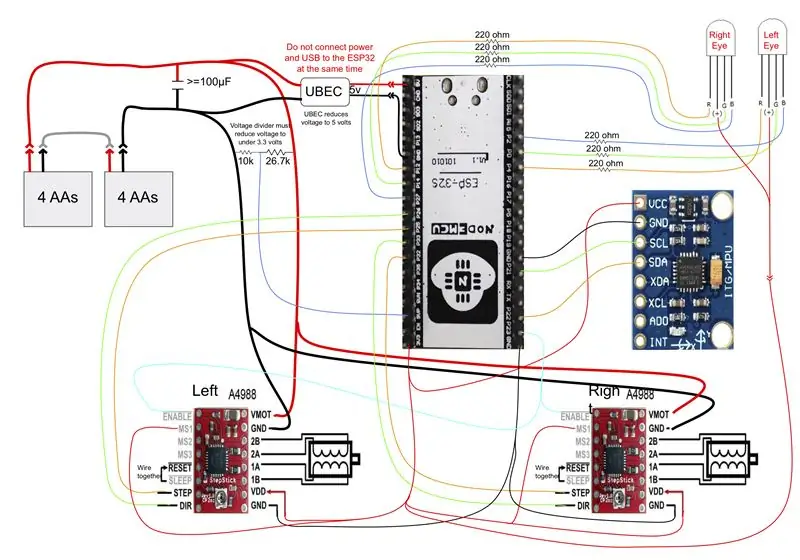



Obecné pokyny: Vytvořte kabelové svazky nezbytné pro připojení elektronických součástek podle schématu zapojení (níže si stáhněte pdf ve verzi s vysokým rozlišením). Spojení mezi dvěma kolíky lze provést přímo pomocí propojovacích kabelů s jednou zásuvkou a zásuvkou. Spojení mezi 3 a více piny lze provést pomocí níže popsaných složitějších kabelových svazků. Postroje lze vytvořit rozřezáním propojek mezi ženami a ženami na polovinu a jejich pájením společně s dalšími součástmi (odpory, kondenzátor, zástrčky, krátké vodiče) podle potřeby. Ve všech případech použijte k izolaci pájecího spoje teplem smrštitelné bužírky.
Akumulátory: Zajistěte, aby akumulátory mohly vklouznout do otvorů na základně 3D tištěného pouzdra. Pokud se nevejdou, použijte pilník k jejich tvarování, dokud se nevejdou. Ořízněte vodiče ze dvou zástrček konektoru SM JST SM (ponechte asi palec) a jeden připájejte ke svodům z každé baterie.
Hlavní napájecí kabel: Hlavní napájecí kabel přijímá vstup ze dvou zástrček konektoru SM JST SM, přičemž + vodič z jedné zástrčky se připojuje k - vodiči z druhého za účelem připojení dvou sad baterií v sérii (výsledkem je kombinovaný vstup 12 V). Ostatní vodiče jsou spojeny přes kondenzátor 100 uF (k zachycení napěťových špiček; kratší noha tohoto kondenzátoru se připojí k vodiči -, zatímco delší noha se připojí ke vodiči +12 V) a děličem napětí tvořeným odporem 10 kohm (připojeno k - vodiči) a odporu 26,7 kohm (připojeno k vodiči +12 V), s propojkou mezi odpory, která jde na pin SVP na ESP32 (to poskytuje škálovaný vstup s max. 3,3 V, který se používá poskytnout odečet zbývajícího napětí v bateriových souborech). Další ženské propojky poskytují +12 V (2 propojky) a - vstupy (2 propojky) na piny VMOT a sousední GND piny na krokových ovladačích. Universal Elimination Battery (UBEC) je navíc připájen na +12 V a-vývody hlavního napájecího svazku (vstup do UBEC je strana s válcovým kondenzátorem), s +5 V a-výstupy pájeného UBEC na samičí zástrčku JST SM.
Vstup 5v na ESP32: Zapojte zástrčku konektoru JST SM do dvou samičích propojovacích zástrček, abyste získali vstupy na vstupy 5v a GND do ESP32 z UBEC (tato zástrčka umožňuje snadné odpojení, když je ESP32 napájen z vstup micro USB, když se kód načítá do mikrokontroléru).
Napájecí svazek 3,3 V: Pájecí 7 samičích propojek pro připojení kolíku 3,3 V na ESP32 k pinu VCC na MPU, kolíků VDD a MS1 na každém z ovladačů krokového motoru a k mužské propojce zajišťující napájení LED očí (umožňuje snadné odpojení napájení očí, když je ESP32 napájen z micro USB při načítání kódu).
Pozemní kabeláž: Pájením 3 samičích propojek propojte pin GND na ESP32 s piny GND (vedle kolíku VDD) na každém z ovladačů krokového motoru.
Kabelový svazek umožňující krokování: Pájením 3 propojek propojte pin P23 na ESP32 s piny ENABLE na každém z ovladačů krokového motoru.
Jednoduché propojovací konektory: Jednoduché propojky se používají k provedení následujících připojení:
- GND na ESP32 až GND na MPU
- P21 na ESP32 až SCL na MPU
- P22 na ESP32 až SDA na MPU
- P26 na ESP32 až DIR na levém krokovém ovladači
- P25 na ESP32 do KROKU na levém krokovém ovladači
- Propojka SLEEP a RESET na levém krokovém ovladači
- P33 na ESP32 až DIR na pravém krokovém ovladači
- P32 na ESP32 na STEP na pravém krokovém ovladači
- Propojka SPÁNEK a RESET na pravém krokovém ovladači
Připojte UBEC: Zástrčku SM JST SM na výstupu UBEC lze zapojit do odpovídající zástrčky, která napájí a uzemňuje vstupy 5 V a GND na ESP32. Tato zástrčka by však měla být odpojena, když je ESP32 napájen z mikro USB (např. Při načítání kódu), jinak by zpětné proudění z ESP32 do hlavního napájecího svazku narušilo správnou funkci ESP32.
Namontujte desku elektroniky: Zasuňte desku elektroniky do kolejnic na vnitřní straně skříně.
Připojte kabely motoru: Připojte vodiče z levého motoru k levému krokovému ovladači, přičemž modrý, červený, zelený a černý vodič se připojí k pinům 1B, 1A, 2A a 2B. Připojte vodiče z pravého motoru ke správnému krokovému ovladači s modrým, červeným, zeleným a černým vodičem připojeným k pinům 2B, 2A, 1A a 1B, v daném pořadí (motory jsou zapojeny zrcadlově, protože mají opačná orientace). Zastrčte přebytečné vedení motoru do spodní části skříně.
Připojte akumulátory: Zasuňte akumulátory do kapes ve skříni a připojte jejich zástrčky konektoru JST SM k odpovídajícím zástrčkám na vstupu do hlavního svazku napájení (vývody z předního bloku akumulátorů lze vést skrz otvor ve středu desky elektroniky, abyste získali přístup k zástrčce vzadu). Akumulátory lze odpojit, což umožní snadné vkládání nových baterií. Přepnutím vypínače na obou bateriích do polohy vypnuto odpojí napájení obvodu (protože sady jsou v sérii) - aby byl obvod pod napětím, musí být zapnuty spínače na zadní straně robota.
Krok 5: Připravte si hlavu a oči




Prodlužte otvor ve spodní části hlavy: Pomocí 1 “vrtáčkového vrtáku zvětšete hloubku otvoru ve spodní části hlavy tak, aby končil nad výškou očí (užitečné je dát malý kousek pásku na vhodném místě na hřídeli bitu, aby bylo indikováno, kdy bylo dosaženo příslušné hloubky). Před vrtáním zatlačte bit 2-3 “do otvoru, abyste nepoškodili otvor otvoru (budete chtít těsné uchycení na trubce z PVC, která jej zajistí k víčku pláště). Ušetřete část větších kousků polystyrenu, abyste si mohli později doplnit oči.
Vytvořte háčky pro tlačení/tažení drátů: Na jednom konci tuhé kovové tyče ohněte malý tvar N (to bude použito k protlačení vodičů pro napájení očí LED skrz hlavu polystyrenu). Na konci druhé tuhé kovové tyče ohněte malý háček (ten bude použit k vylovení drátu z otvoru ve spodní části hlavy).
Spusťte dráty: Spojte velké smyčky na koncích červených, žlutých, zelených a modrých drátů pomocí pevných uzlů. Pracujte vždy s jedním drátem, zavěste smyčku na konec háčku ve tvaru písmene N a protlačte jej okem hlavy, přičemž dráha zůstane vodorovná a míří směrem k otvoru ve středu hlavy. Když je drát zasunut do otvoru, pomocí zahnuté tyče uchopte smyčku ze spodní části hlavy a vytáhněte ji z otvoru, vyjměte také druhou tyč z oka (ponechte 2-3 palce drátu na spodní část hlavy a visící z oka). Opakujte postup s dalšími třemi barevnými dráty, sledujte stejnou cestu od oka ke středovému otvoru (pomocí označeného zipu zajistěte tyto dráty dohromady a označte, které oko ovládají). Opakujte se 4 dalšími dráty ve druhém oku.
Připojte LED diody RGB: Zkraťte vodiče na LED diodách RGB a ujistěte se, že jste označili společnou anodu (delší svod a poznamenejte si umístění R (jeden vodič na jedné straně anody, jak je znázorněno na schématu zapojení) a Vodiče G a B (dva vodiče na druhé straně anody). Pájejte příslušné vodiče, které visí od jednoho oka k LED (červená k anodě, žlutá k R, zelená k G a modrá k B), izolace spojů pomocí smršťovací bužírky. Zatlačte vodiče LED do hlavy, ale nechte ji trochu vyčnívat, dokud ji nelze vyzkoušet. Opakujte postup s druhou LED a vodiči z druhého oka.
Připojte propojovací vodiče: Na každý ze žlutých, zelených a modrých vodičů, které vyčnívají ze spodní části hlavy, připájejte odpor 220 ohmů a propojovací kabel s konektorem. Připojte dva červené vodiče a připájejte na propojku s konektorem typu samec (poznámka: toto je jediný propojovací kabel potřebný v obvodu).
Připojte propojky a připevněte hlavu: Propojky propojte trubkou z PVC v uzávěru a zasuňte PVC do otvoru v hlavě a zajistěte jej víčkem. Připojte samčí napájecí propojku k ženské propojce na 3,3 V napájecím svazku a ženské RGB propojky k ESP32 (žluté, zelené a modré vodiče levého oka k P4, P0 a P2, v daném pořadí, a žluté, zelené a modré vodiče pravého oka na P12, P14 a P27). Nakonec připevněte hlavu/víčko na hlavní plášť.
Krok 6: Nahrajte kód a nainstalujte Driver Station
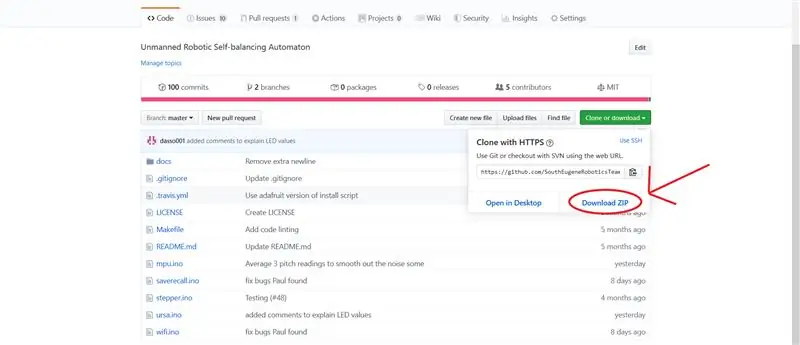
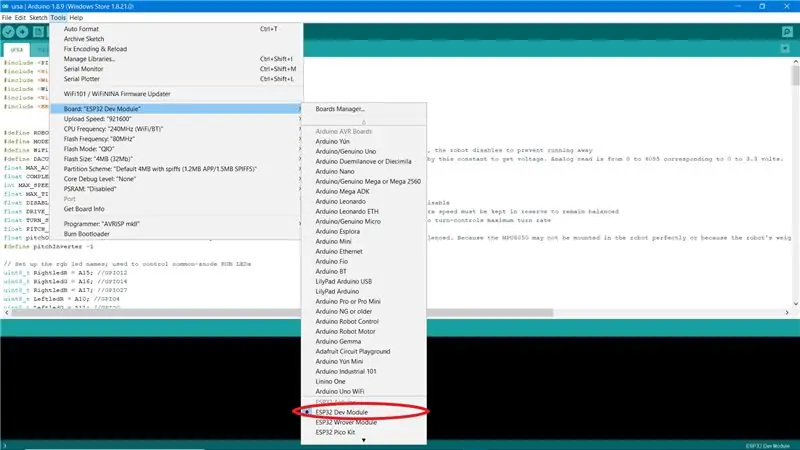
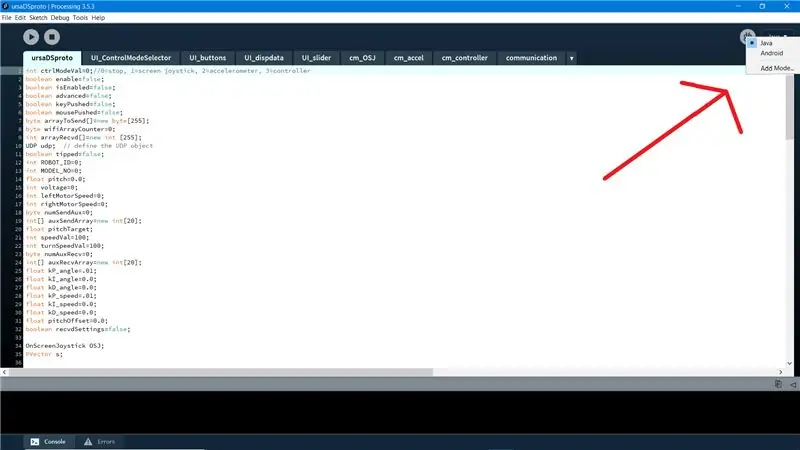
Instalace kódu HeadBot na ESP32: Stáhněte a nainstalujte Arduino IDE do počítače. Navštivte https://github.com/SouthEugeneRoboticsTeam/ursa a klikněte na „Stáhnout zip“pod zeleným tlačítkem „Klonovat nebo Stáhnout“. Přesuňte složku se zipem dovnitř kamkoli na váš počítač a přejmenujte ji na „ursa“
Otevřete ursa.ino pomocí Arduino IDE. V nabídce předvolby v části „Soubor“přidejte https://dl.espressif.com/dl/package_esp32_index.json do „Adresář dodatečných správců desek“. Nainstalujte esp32boards společností Espressif Systems pod Nástroje> Správce desek. V části Nástroje> Deska vyberte „modul esp32 dev“. Nainstalujte knihovnu PID by Brett Beauregard kliknutím na „Spravovat knihovny“v nabídce „Skica“.
Připojte se k ESP32 pomocí kabelu USB-MicroUSB. Vyberte desku v části Nástroje. Stiskněte a podržte malé tlačítko označené „I00“vedle konektoru micro USB na ESP32, poté stiskněte tlačítko pro odeslání na Arduino IDE a uvolněte „I00“, když Arduino IDE řekne, že je „Connecting…“. Po dokončení nahrávání lze kabel MicroUSB odpojit.
Instalace stanice ovladače HeadBot: Stáhněte a nainstalujte si Processing do počítače. Navštivte https://github.com/SouthEugeneRoboticsTeam/ursa-ds-prototype a stáhněte si kód. Otevřete „ursaDSproto.pde“pomocí ID zpracování. Nainstalujte si knihovny Ketai, Game Control Plus a UDP pomocí správce knihoven Processing (Sketch> Import Library). Pokud ve svém počítači provozujete pohonnou stanici, vyberte v rozevírací nabídce v pravém horním rohu okna Zpracování režim Java; Chcete -li jej spustit na Androidu, nainstalujte si Android Mode for Processing kliknutím na rozbalovací nabídku „Java“v pravém horním rohu. Poté připojte zařízení, povolte ladění USB, vyberte režim Android. Chcete -li spustit pohonnou stanici, klikněte na „Spustit skicu“. Pokud je váš počítač připojen k zařízení Android, bude na něj nainstalována stanice řidiče.
Krok 7: Spusťte HeadBot a vylaďte hodnoty PID
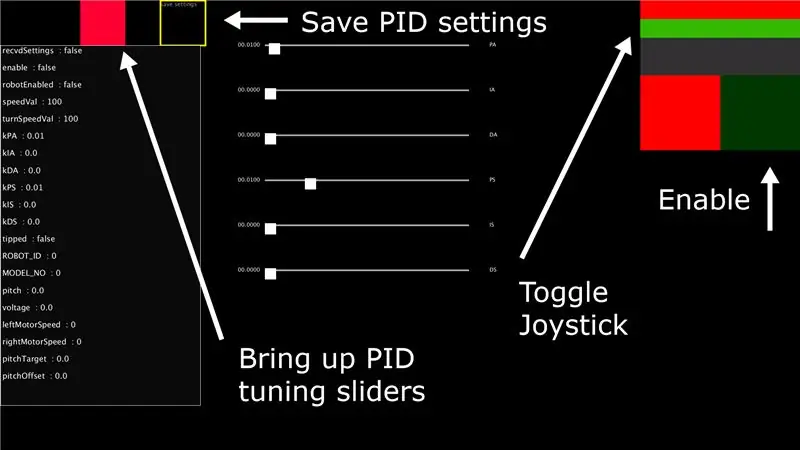


Spuštění: Ujistěte se, že jsou připojeny baterie a výstup UBEC je připojen ke vstupnímu konektoru ESP32. Když Headbot leží na boku ve stabilní poloze, zapněte napájení posunutím vypínače na obou bateriových souborech do polohy ON a ponechte Headbot několik sekund nehybný, zatímco se inicializuje gyroskop. Po krátké prodlevě byste měli vidět wifi signál Headbot (SERT_URSA_00) na zařízení, které budete používat k ovládání robota - vyberte jej a zadejte heslo „Headbot“. Po navázání připojení spusťte v telefonu/tabletu aplikaci pohonné stanice nebo spusťte skript pohonné stanice v části Zpracování na počítači. Poté, co se program spustí a vytvoří se připojení, měli byste vidět, že hodnota „Pitch“začne reagovat a ukazuje náklon Headbota.
Nastavení hodnot PID: Abyste mohli ovládat Headbot, musíte vyladit hodnoty PID. Pro verzi Headbota popsanou zde. Kliknutím na čtverec v levé horní části hnací stanice se zobrazí posuvníky pro úpravu hodnot. Horní tři posuvníky slouží k nastavení úhlu P, I a D (PA, IA a DA) - tyto hodnoty mají zásadní význam pro to, aby si Headbot udržel rovnováhu. Spodní tři posuvníky slouží k nastavení rychlosti P, I a D (PS, IS a DS) - tyto hodnoty jsou důležité pro to, aby Headbot mohl správně upravit rychlost jízdy podle vstupu joysticku. Dobré výchozí hodnoty u této verze Headbotu jsou PA = 0,08, IA = 0,00, DA = 0,035, PS = 0,02, IS = 0,00 a DS = 0,006. Po nastavení těchto hodnot klikněte na pole „Uložit nastavení“v levé horní části pohonné stanice (tím se nastavení uloží v odolnější podobě, která přežije restart robota).
Vyzkoušení věcí: Kliknutím na lištu zeleného joysticku v pravé horní části pohonné stanice vyvoláte joystick pro ovládání robota. Postavte se Headbotem nahoru s téměř vyváženou orientací a stiskněte tmavě zelený čtverec Enable v pravém horním rohu (stisknutím sousedního červeného pole robota deaktivujete). Pokud vše půjde dobře, budete mít samovyvažujícího Headbota, ale je více než pravděpodobné, že budete muset doladit hodnoty PID. Ve srovnání s P je obvykle málo I nebo D, takže začněte tam. Příliš málo a nebude reagovat. Příliš mnoho a bude oscilovat tam a zpět. Začněte Začněte s hodnotami PID úhlu a provádějte malé změny, abyste zjistili, jak jsou věci ovlivněny. Některý termín D pro úhlovou smyčku může pomoci minimalizovat oscilace, ale malé množství může rychle přinést spoustu jitteru, takže používejte střídmě. Pokud jsou hodnoty úhlu správné, Headbot by měl odolat jemným úderům, aniž by spadl. Je třeba očekávat malé záškuby, zatímco Headbot je vyvážený, protože krokové motory se při každém nastavení pohybují v polovičních krocích po 0,9 stupně.
Jakmile je dosaženo rovnováhy, zkuste řídit malými pohyby joysticku a malými úpravami hodnot Speed PID, aby robot reagoval hladkým a elegantním způsobem. Zvýšení doby I může být užitečné, pokud chcete zabránit tomu, aby se robot nedržel nastavené rychlosti. Mějte však na paměti-změny hodnot rychlosti PID budou vyžadovat další úpravy hodnot PID úhlu (a naopak), protože smyčky PID interagují.
Změny v celkové hmotnosti a rozložení hmotnosti Headbota (například při nošení brýlí, masek, paruk nebo klobouků) budou vyžadovat další vyladění hodnot PID. Dále, pokud kostýmy příliš vyhazují zůstatek, možná budete muset vyladit počáteční hodnotu pitchOffset v kódu ursa.ino a znovu načíst kód do ESP32.

Druhý v soutěži Robotics
Doporučuje:
Tvary: Učení pro všechny s Makey Makey: 5 kroků (s obrázky)

Tvary: Učení pro všechny s Makey Makey: Učitelé učí VŠECHNY studenty. Někdy naše učení musí vypadat odlišně v závislosti na studentovi. Níže je uveden příklad snadné lekce, kterou můžete vytvořit, abyste se ujistili, že všichni vaši studenti pracují na základních dovednostech. Tento projekt by fungoval dobře
Robot SCARA: učení o Fowardově a inverzní kinematice !!! (Plot Twist Naučte se, jak vytvořit rozhraní v reálném čase v ARDUINO pomocí ZPRACOVÁNÍ !!!!): 5 kroků (s obrázky)

Robot SCARA: učení o Fowardově a inverzní kinematice !!! (Plot Twist Naučte se, jak vytvořit rozhraní v reálném čase v ARDUINO pomocí ZPRACOVÁNÍ !!!!): Robot SCARA je ve světě průmyslu velmi oblíbeným strojem. Název znamená jak robotické rameno sestavené podle výběru, tak kloubové rameno robota. Je to v zásadě robot se třemi stupni volnosti, který je prvními dvěma ukázkami
Dlouhý dosah, 1,8 km, bezdrátová komunikace Arduino na Arduino s HC-12 .: 6 kroků (s obrázky)

Bezdrátová komunikace s dlouhým dosahem, 1,8 km, Arduino na Arduino S HC-12 .: V tomto návodu se naučíte, jak komunikovat mezi Arduinosem na dlouhé vzdálenosti až 1,8 km pod širým nebem. HC-12 je bezdrátový sériový port velmi užitečný, extrémně výkonný a snadno použitelný komunikační modul. Nejprve odejdete
PiTanq - Robot -tank s Raspberry Pi a Pythonem k učení AI: 10 kroků

PiTanq-Robot-tank With Raspberry Pi and Python to Learn AI: Pitanq is a robot-tank with a camera powered by Raspberry Pi. Jeho cílem je pomoci naučit se umělé inteligenci vlastního řízení. AI na nádrži je podporována OpenCV a Tensoflow postavenými speciálně pro Raspbian Jessie. Na základě robustního hliníkového
Externí Bluetooth anténa pro zvýšený dosah!: 4 kroky

Externí Bluetooth anténa pro zvýšený dosah !: Chtěl jsem poslouchat nějaké bluetooth v mých místních Starbucks! ale dosah antény na většině bluetooth donglů je tak krátký. tak jsem musel zvýšit dosah! Zde je moje epická cesta, jak toho dosáhnout. Tato myšlenka úžasných rozměrů pochází z tohoto webu
